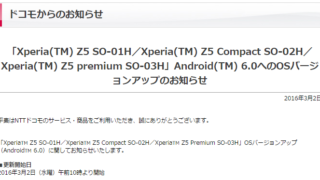「子供がiPhoneを使っていますが、電源が入らくなってしまったようです。電源ボタンを長押ししても電源が入らず困っています。何か解決策はありますか?」と質問を受けましたのでお答えします。
ちなみに、iPhoneの画面が真っ暗なまま動かない、フリーズして操作ができない、電源が入らない、電源が切れない、充電ができないなどにも対応できる対処法です。しかし、iPhoneの型によって方法が異なりますのでご注意ください。
Androidスマートフォンの対処法は、「最短10秒!スマホの電源が入らない・充電できない・フリーズで操作ができない時の対処法!」を確認してください。
ボタンの長押しと組み合わせで強制再起動する
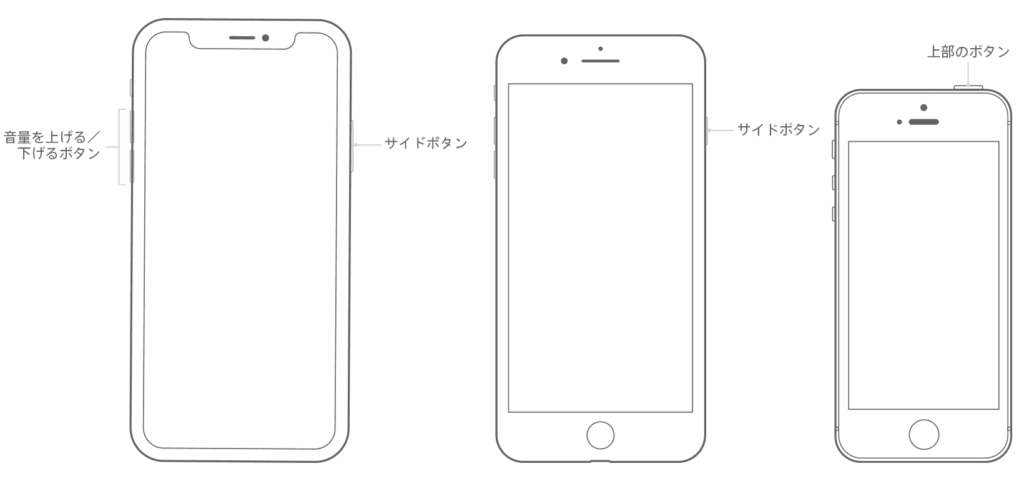
iPhone が反応しなくなった場合、強制再起動させることができます。
ちなみに、iPhone 6s以前ではホームボタンと電源ボタンの長押しで簡単に強制再起動ができますが、iPhone X以降はホームボタンが搭載されていません。しかし、ちょっとしたコツさえ掴めば簡単に対処できるようになりますので、iPhoneユーザーはぜひ覚えておきましょう。
iPhone 8以降の場合
音量を上げるボタンを押してすぐに放し、音量を下げるボタンを押してすぐに放します。サイドボタンを Apple ロゴが表示されるまで押し続けます。
iPhone 7/7 Plusの場合
上部のボタン (またはサイドボタン) と音量を下げるボタンを同時に押し、Apple ロゴが表示されるまでそのまま押し続けます。
iPhone 6s以前の場合
ホームボタンと上部のボタン (またはサイドボタン) を同時に押し、Apple ロゴが表示されるまでそのまま押し続けます。
この方法で「フリーズ・電源が入らない・電源が切れない」などの不具合は解消されます。
パソコンがあるならiTunesで強制再起動する
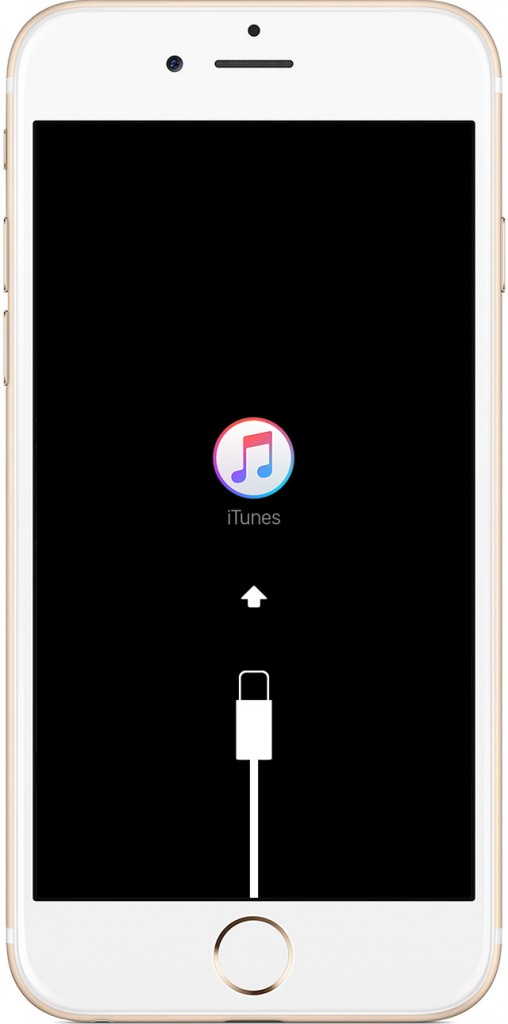
上記の強制再起動でも改善されない場合で、もしパソコンが使用できるなら「iTunes」を使った方法をお試しください。パソコンに「iTunes」をインストールしていない人は下記のリンクから無料でインストールできます。
Apple:iTunes
デバイスの電源は入るが、起動の途中で動かなくなる場合
- iPhoneをパソコンに接続して、iTunesを起動します。
- iPhoneを接続している状態で、上記の対処法で強制的に再起動を実施します。この時に、Appleロゴが表示されてもボタンを放さなず、リカバリモードの画面が表示されるまで押し続けます。
- 「復元」または「アップデート」の選択肢が表示されたら、「アップデート」を選択します。iTunesで、データを消去することなく、iOSの再インストールが可能です。
- iTunesでデバイスのソフトウェアがダウンロードされます。ここで15分以上かかると、リカバリモードは終了します。その場合は、手順2と3を繰り返します。
上記の方法を実施しても改善がない場合は、故障の可能性がありますので、Appleサポートに相談してみるといいですね。
また、強制的に再起動・リセットを実施することでデータが消えてしまう可能性があります。定期的にバックアップを行なってください。
参考:iPhone、iPad、または iPod touch が反応しない、または電源が入らない場合
知って得する!
オンラインショップで購入すると、頭金(相場5,000円~15,000円)がかからないため、店頭よりも安く購入することができます。さらにドコモは事務手数料(2,200円もしくは3,850円)もかかりません。
公式:ドコモオンライショップ
公式:auオンラインショップ